Mac için Numbers Kullanma Kılavuzu
- Hoş Geldiniz
- Numbers 14.2’deki yenilikler
-
- Numbers’ı kullanmaya başlama
- Görüntüler, grafikler ve diğer nesnelere giriş
- Hesap tablosu yaratma
- Hesap tablolarını açma veya kapatma
- Şablonları kişiselleştirme
- Sayfaları kullanma
- Değişiklikleri geri alma veya yineleme
- Hesap tablonuzu kaydetme
- Hesap tablosunu bulma
- Hesap tablosunu silme
- Hesap tablosunu yazdırma
- Sayfanın arka planını değiştirme
- Numbers için Touch Bar
-
- Hesap tablosunu gönderme
- Ortak çalışmaya giriş
- Başkalarını ortak çalışmaya davet etme
- Paylaşılan bir hesap tablosunda ortak çalışma
- Paylaşılan bir hesap tablosundaki en son etkinlikleri görme
- Paylaşılan bir hesap tablosunun ayarlarını değiştirme
- Bir hesap tablosunu paylaşmayı durdurma
- Paylaşılan klasörler ve ortak çalışma
- Ortak çalışmak için Box’ı kullanma
-
- Numbers ile iCloud’u kullanma
- Bir Excel veya metin dosyasını içe aktarma
- Excel veya başka bir dosya biçimini dışa aktarma
- Hesap tablosu dosyasının boyutunu azaltma
- Büyük bir hesap tablosunu paket dosyası olarak kaydetme
- Bir hesap tablosunun daha eski bir sürümünü geri yükleme
- Hesap tablosunu taşıma
- Hesap tablosunu kilitleme
- Hesap tablosunu parolayla koruma
- Özel şablonları yaratma ve yönetme
- Telif Hakkı

Mac’teki Numbers’da metne gölge veya kontur ekleme
Dikkat çekmesi için metne gölge ve kontur ekleyebilirsiniz.
Metin anahattı ekleme veya kaldırma
Değiştirmek istediğiniz metni seçin.
Bir metin kutusu veya tablo hücresindeki metnin tamamını değiştirmek için metin kutusunu veya tablo hücresini seçin.
Biçim
 kenar çubuğunda Metin sekmesini tıklayın, ardından kenar çubuğunun üst tarafındaki Stil düğmesini tıklayın.
kenar çubuğunda Metin sekmesini tıklayın, ardından kenar çubuğunun üst tarafındaki Stil düğmesini tıklayın.Font bölümünde,
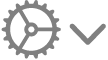 simgesini tıklayın, sonra Kontur onay kutusunu seçin veya seçimini kaldırın.
simgesini tıklayın, sonra Kontur onay kutusunu seçin veya seçimini kaldırın.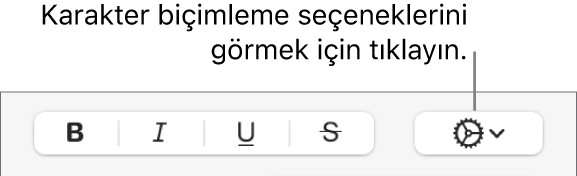
Kontur eklerseniz stilini, rengini, genişliğini değiştirmek için denetimleri kullanın.
İpucu: İçinde renk olmayan bir kontur efekti yaratmak için Karakter Stilleri’nin altındaki Font Rengi açılır menüsünü tıklayın, sonra Doldurma Yok’u seçin.
Gölge ekleme veya kaldırma
Değiştirmek istediğiniz metni seçin.
Bir metin kutusu veya tablo hücresindeki metnin tamamını değiştirmek için metin kutusunu veya tablo hücresini seçin.
Biçim
 kenar çubuğunda Metin sekmesini tıklayın, ardından kenar çubuğunun üst tarafındaki Stil düğmesini tıklayın.
kenar çubuğunda Metin sekmesini tıklayın, ardından kenar çubuğunun üst tarafındaki Stil düğmesini tıklayın.Font bölümünde,
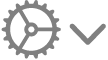 simgesini tıklayın, sonra Gölge onay kutusunu seçin veya seçimini kaldırın.
simgesini tıklayın, sonra Gölge onay kutusunu seçin veya seçimini kaldırın.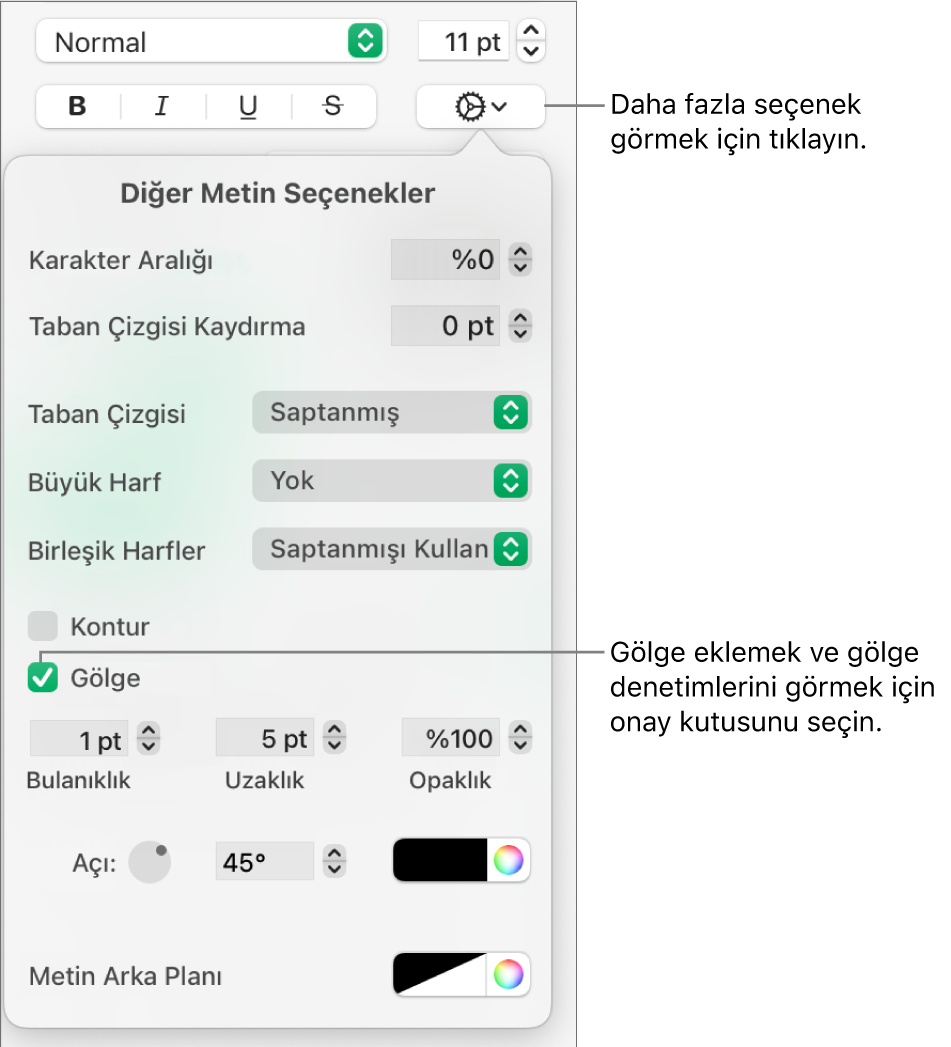
Bir gölge eklerseniz, aşağıdaki denetimleri kullanarak görünümünü ayarlayın:
Bulanıklık: Gölgenin keskinliğini artırmak veya azaltmak için okları tıklayın.
Ofset: Metin ve gölge arasındaki boşluk miktarını değiştirmek için okları tıklayın.
Opaklık: Gölgenin artırmak veya azaltmak için okları tıklayın.
Açı: Işık kaynağının yönünü değiştirmek için Açık tekerleğini sürükleyin. Ayrıca, tekerleğin yanındaki alana bir değer de girebilirsiniz.
Renk: Gölgeye, diğer şablon öğelerine uygun düşen bir renk seçmek için soldaki renk kutusunu tıklayın. Herhangi bir renk seçmek için sağdaki renk tekerleğini tıklayın.
